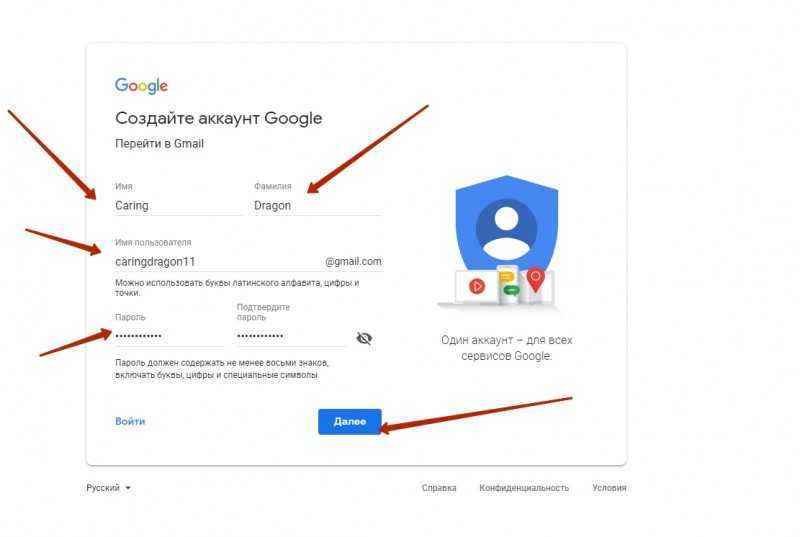Google Family Link – часто задаваемые вопросы
Часто задаваемые вопросы
Мы собрали ответы на некоторые часто задаваемые вопросы о приложении Family Link. Если вы уже используете его и вашего вопроса нет в списке, посетите наш Справочный центр.
Описание
Как работает приложение Family Link?
Приложение Family Link помогает родителям контролировать то, как их дети используют свои устройства Android, и позволяет настраивать определенные правила для семейной группы.
Прежде всего, ребенку или подростку потребуется смартфон или планшет, поддерживающий приложение Family Link. Родители должны установить приложение Family Link на свое собственное устройство Android или iOS.
Если у ребенка или подростка уже есть аккаунт Google, приложение Family Link поможет родителям связать его со своим собственным аккаунтом. Чтобы завершить процесс связывания аккаунтов, ребенку или подростку, возможно, потребуется скачать и установить приложение Family Link, предназначенное для детей, на своем устройстве.
При необходимости родители могут использовать Family Link, чтобы создать аккаунт Google для своего ребенка младше 13 лет (ограничение по возрасту может быть иным в зависимости от страны). Затем ребенок может выполнить вход в этот аккаунт на своем устройстве.
Когда между аккаунтами будет установлена связь, родители смогут использовать приложение Family Link, чтобы, например, настраивать ограничения в отношении контента и проверять, сколько времени ребенок проводит за устройством.
Блокирует ли приложение Family Link весь недопустимый контент на устройствах детей?
Нет. Приложение Family Link не блокирует недопустимый контент, но позволяет управлять фильтрами, которые доступны в некоторых сервисах (например, в Google Поиске и Chrome). Родители детей, уже достигших 13 лет, могут использовать Безопасный режим для YouTube. Это дополнительная функция, которая позволяет скрывать нежелательный контент с определенными возрастными ограничениями.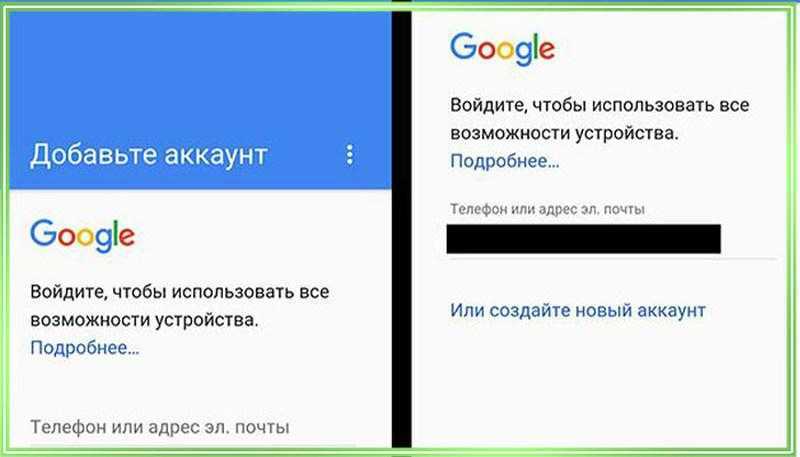
Могут ли родители использовать приложение Family Link на устройствах Android?
Да. Родители могут использовать приложение Family Link на устройствах под управлением операционной системы Android 4.4 или более поздней версии.
Могут ли родители использовать приложение Family Link на устройствах iOS?
Да. Родители могут использовать приложение Family Link на устройствах с операционной системой iOS 11 или более поздней версии.
Могут ли родители использовать Family Link в браузере?
Родители могут управлять некоторыми настройками аккаунта через браузер.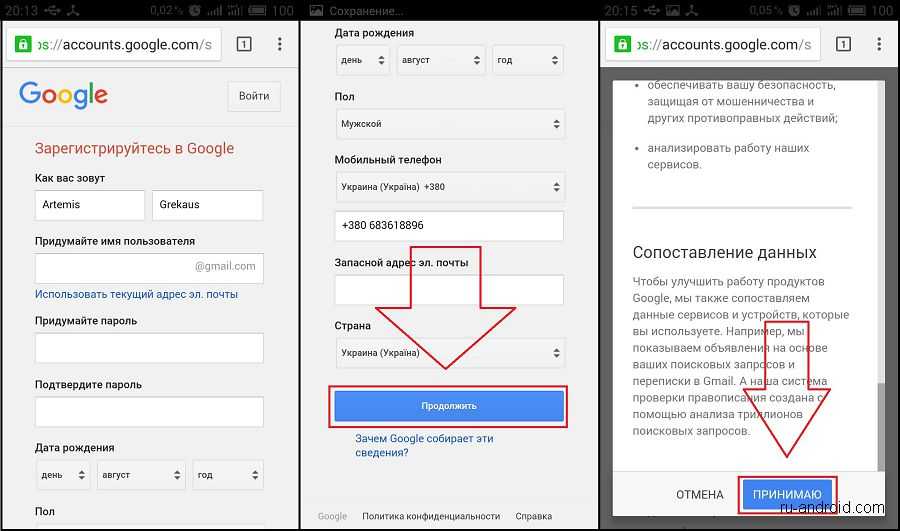 Чтобы настроить такие функции, как ограничение времени использования устройства, понадобится приложение Family Link для Android или iOS.
Чтобы настроить такие функции, как ограничение времени использования устройства, понадобится приложение Family Link для Android или iOS.
Могут ли дети и подростки использовать Family Link на устройствах Android?
Для оптимальной работы приложения Family Link мы рекомендуем использовать устройства под управлением Android 7.0 (Nougat) или более поздних версий. Некоторые устройства под управлением Android 5.0 и 6.0 также могут быть совместимы с Family Link. Более подробная информация доступна в Справочном центре.
Могут ли дети и подростки использовать Family Link на устройствах Chromebook (Chrome OS)?
Да, они могут входить в свои аккаунты Google на устройствах Chromebook. Родители могут управлять устройствами Chromebook и настройками аккаунтов своих детей, а также настраивать ограничения на доступ к сайтам. Подробнее…
Могут ли дети и подростки использовать Family Link на устройствах iOS и в браузере?
Дети и подростки могут входить в свои аккаунты Google на устройствах iOS и в браузере с согласия родителей.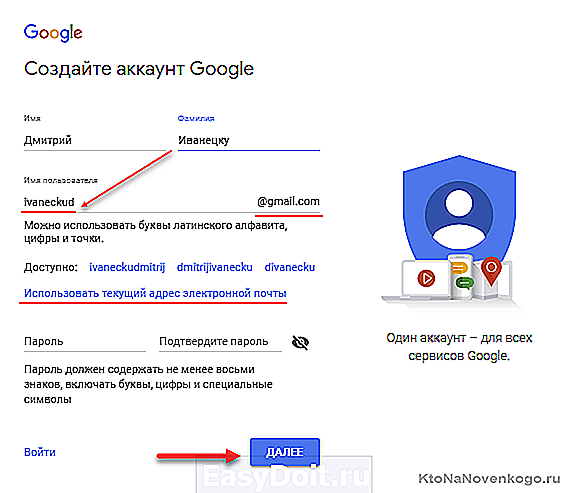 Родители могут управлять некоторыми настройками аккаунта, которые будут применяться, когда ребенок или подросток вошел в аккаунт и пользуется приложениями и сервисами Google на устройстве iOS или через веб-интерфейс. При этом родителям будут недоступны такие функции приложения Family Link, как управление приложениями или ограничение времени использования устройства. Подробнее о входе в аккаунт на устройствах iOS и о входе в аккаунт через браузеры…
Родители могут управлять некоторыми настройками аккаунта, которые будут применяться, когда ребенок или подросток вошел в аккаунт и пользуется приложениями и сервисами Google на устройстве iOS или через веб-интерфейс. При этом родителям будут недоступны такие функции приложения Family Link, как управление приложениями или ограничение времени использования устройства. Подробнее о входе в аккаунт на устройствах iOS и о входе в аккаунт через браузеры…
Сколько времени занимает настройка устройства и аккаунта Google для ребенка?
На настройку устройства Android и аккаунта Google для вашего ребенка понадобится около 15 минут.
Аккаунты
Существует ли минимальный возраст, по достижении которого для ребенка можно создать аккаунт Google, управляемый с помощью Family Link?
Нет. Только вы решаете, когда ваш ребенок будет готов получить свой первый телефон или планшет Android.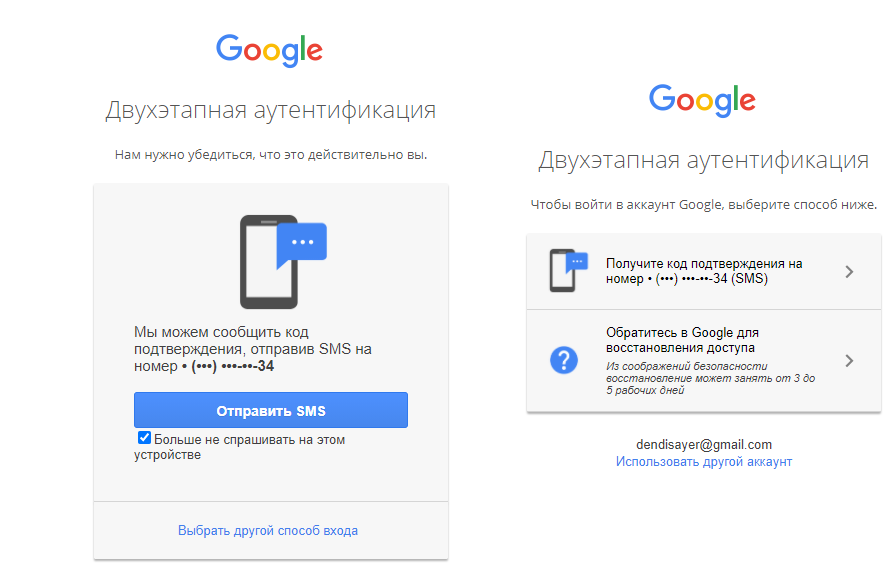
Будет ли ребенок видеть рекламу, выполнив вход в свой аккаунт Google?
Да, сервисы Google поддерживаются за счет рекламы, и ваш ребенок может видеть объявления при использовании наших продуктов.
Можно ли с помощью Family Link управлять аккаунтом подростка?
Да. С помощью Family Link можно управлять аккаунтами подростков – детей, достигших 13 лет (возрастное ограничение может быть иным в зависимости от страны). В отличие от детей подростки в любой момент могут отключить для вас возможность управлять их аккаунтом Google. Если это произойдет, вы получите уведомление, а их устройства будут временно заблокированы и их нельзя будет использовать.
Можно ли использовать для управления семейной группой аккаунт, полученный на работе или в учебном заведении?
Нет. Аккаунты, полученные на работе или в учебном заведении, нельзя использовать для управления семейной группой. Для работы с Family Link подойдет ваш личный аккаунт Google, например тот, который используется в Gmail.
Для работы с Family Link подойдет ваш личный аккаунт Google, например тот, который используется в Gmail.
Почему на устройствах ребенка, которые управляются родителями, может быть только один аккаунт Google?
Это ограничение обеспечивает работу важных функций сервиса. Наличие на устройстве другого аккаунта позволило бы детям, например, скачивать приложения из Google Play без разрешения родителей.
Что произойдет, когда моему ребенку исполнится 13 лет (возрастное ограничение может быть иным в зависимости от страны)?
Когда ребенку исполнится 13 лет (возрастное ограничение может быть иным в зависимости от страны), он сможет перейти на обычный аккаунт Google. Родители предварительно получат электронное письмо с уведомлением о том, что с 13 лет ребенок имеет право взять аккаунт под свой контроль. По достижении этого возраста у него появляется выбор: начать управлять аккаунтом самостоятельно или оставить его под контролем родителей.
Зачем нужен Google аккаунт на смартфоне Android
Android является популярной операционной системой и практически все современные смартфоны, не считая iPhone, работают под ее управлением. Однако использование телефона на этой ОС не будет полноценным и удобным без наличия Google-аккаунта.
22 апреля 2022 года Разное
4 минуты, 2 секунды читать
862
Разное
Учетная запись Google является универсальным ключом для всех продуктов компании.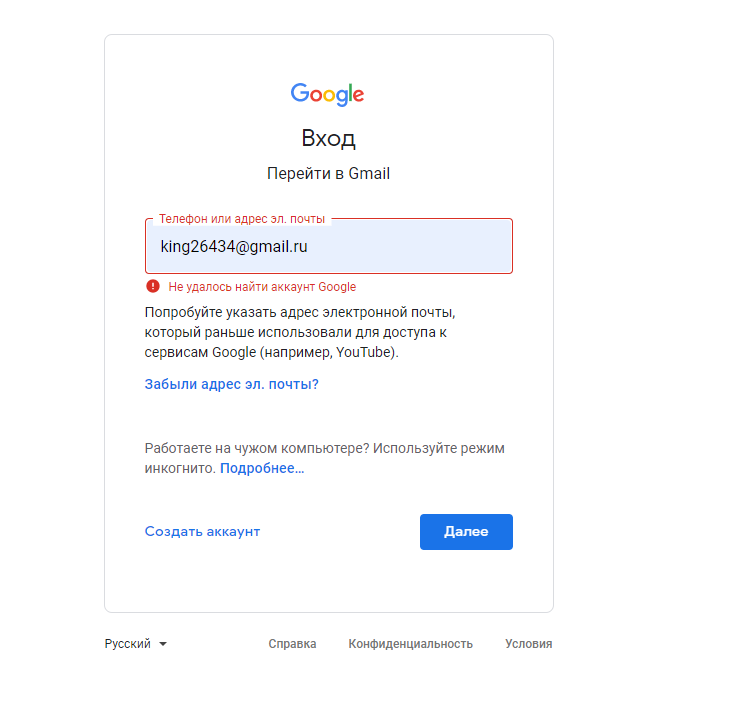
Расскажем о преимуществах использования аккаунта Google
· Учетная запись, созданная на Андроид, может использоваться не только на смартфоне, но на планшете и компьютере. Синхронизация выполняется автоматически, поэтому пользователь с любых своих устройств сможет иметь доступ к одной и той же информации, проектам и файлам.
· Через Google-аккаунт выполняется резервное копирование данных, которые загружаются на сервисы Google Диск и Google Фото. С помощью аккаунт всегда можно восстановить утерянную информацию: контакты, приложения, сообщения, почту, календарь, фото и видео.
· Google-аккаунт обеспечивает усиленную защиту данных владельца Android-смартфона.
· Через Google-аккаунт на смартфоне можно дистанционно найти или заблокировать утерянный смартфон, чтобы ограничить доступ к персональным данным третьим лицам.
· В аккаунте Google есть регулировка синхронизируемых данных
· Через аккаунт дополнительно можно активировать функцию родительского контроля, что актуально для родителей, желающих настроить телефон под использование ребенком.
· и осуществление различных платежей: покупка музыки через Google Play Музыка, аренда фильмов через Google Play Фильмы,
· С помощью личного аккаунта Google вы сможете скачивать различные приложения из фирменного магазина Google Play.
А теперь подробнее разберемся в сервисах, которые доступны при наличии учетной записи Google:
1. Почта Gmail
Почта от Google установлена как программа по умолчанию в Андроид. Именно поэтому после покупки нового телефона и входа в личный аккаунт пользователь получает доступ к своей почте без дополнительных настроек.
2. Контакты Google
Фирменный сервис создан для хранения контактов пользователя. Когда контакты сохраняются в Google-аккаунте на Андроид — они доступны на любом устройстве. Данные хранятся в облачном хранилище, поэтому вы их не потеряете. Также при покупке нового устройства не нужно будет копировать контакты и тратить время на их перенос.
3. Магазин Google Play
Для скачивания приложений и игр из фирменного магазина приложений обязательно иметь гугл-аккаунт. В нем будут храниться все данные о ваших приложениях. С помощью аккаунта Google на новом смартфоне можно отыскать ранее установленные приложения.
Платные приложения также привязаны к Google-аккаунту.
4. Диск Google
Гугл Диск дает возможность хранить свои документы, файлы, фотографии, видео на защищенном облачном хранилище. Там можно в онлайн-режиме редактировать документы, таблицы и презентации, предоставлять другим пользователям доступ к файлам и папкам Google для совместной работы.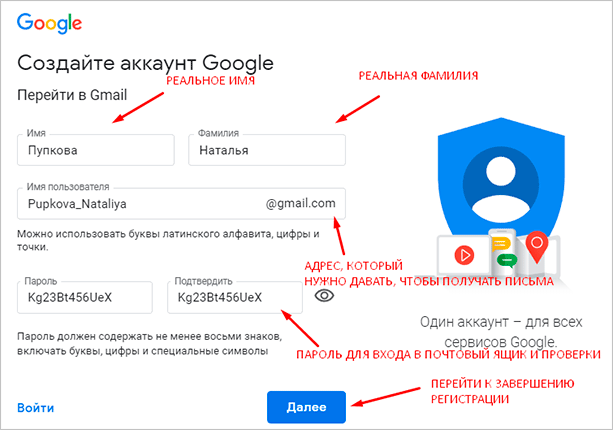
6. YouTube
Видеосервис принадлежит Google, поэтому вход в него осуществляется исключительно через авторизацию с использованием Gmail-почты. А если войти туда через Google-аккаунт, у вас появятся дополнительные возможности, такие как комментирование видео, оценивание контента (лайки и дизлайки), добавление видеороликов в свои плейлисты или в «Избранное».
7. Облачное хранилище и Google Документы
На облачном хранилище, доступном на смартфоне, пользователь может хранить любую информацию, уберегая от ее потери или просто предоставляет к ней доступ со всех своих устройств. Также эти данные можно делать открытыми для определенного круга людей, скачивать их или удалять.
Единый аккаунт для всех сервисов
Мы не перечислили и одной десятой всех сервисов поискового гиганта, которые будут доступны через учетную запись Google без дополнительных регистраций. Таким образом, Google-аккаунт в разы повышает удобство взаимодействия пользователя со смартфоном на операционной системе Android.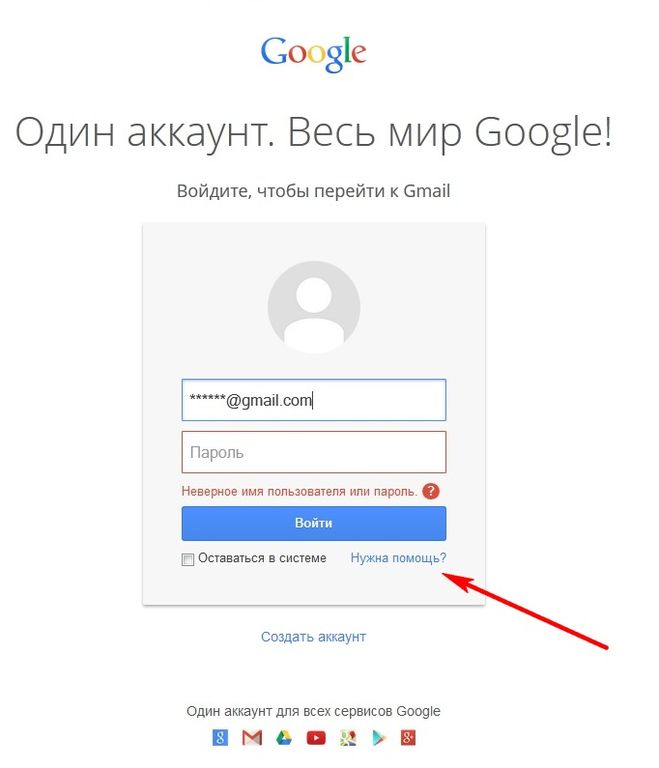
Как навсегда удалить свой аккаунт Google
Автор Зак Траверсо
Обновлено
Резервное копирование данных тоже быстро и просто
Учетная запись Google дает вам доступ ко всем инструментам Google, включая Google Диск, Gmail, YouTube и многое другое. Учетная запись Google также дает вам доступ к различным устройствам Android, таким как наши любимые планшеты Android. Однако вы можете захотеть удалить свою учетную запись Google по нескольким причинам, например, если она из вашего детства или если вам нужна служба, более ориентированная на конфиденциальность.
Удалить учетную запись Google легко, хотите ли вы удалить конкретную службу или всю свою учетную запись Google. Здесь мы объясняем, как удалить службу или учетную запись Google с любого устройства, что нужно сделать перед их удалением и как убедиться, что они исчезли навсегда.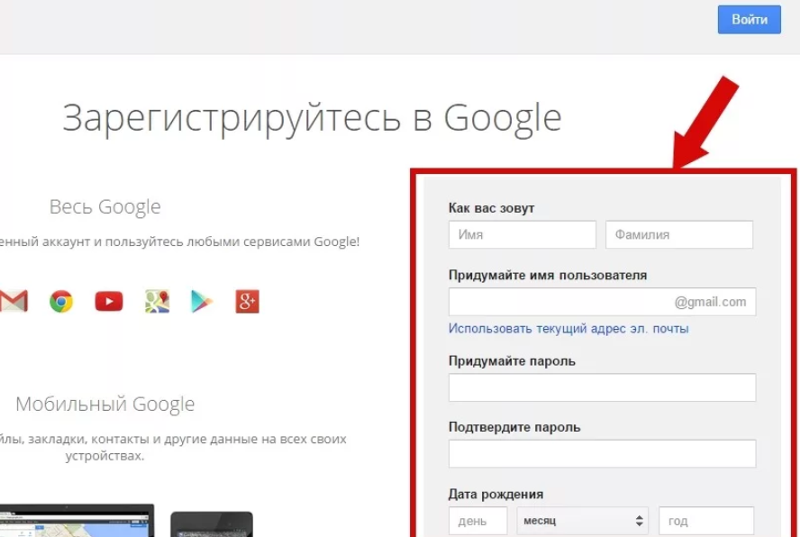
Резервное копирование данных
Даже если вы хотите начать заново, загрузка копии ваших данных — это хорошая идея на тот случай, если она вам понадобится в будущем. Для экспорта ваших данных:
- Перейти к Настройки учетной записи Google на вашем компьютере или мобильном устройстве.
- Рабочий стол. На главной странице Google щелкните изображение своей учетной записи в углу и выберите Управление учетной записью Google .
- Мобильный телефон: откройте приложение Google, коснитесь изображения своей учетной записи в правом верхнем углу и выберите Управление учетной записью Google .
- Выберите Данные и конфиденциальность слева .
2 изображения
- Прокрутите вниз, пока не увидите Загрузите или удалите раздел данных . Коснитесь опции Загрузить данные .
- Подтвердите свой пароль.
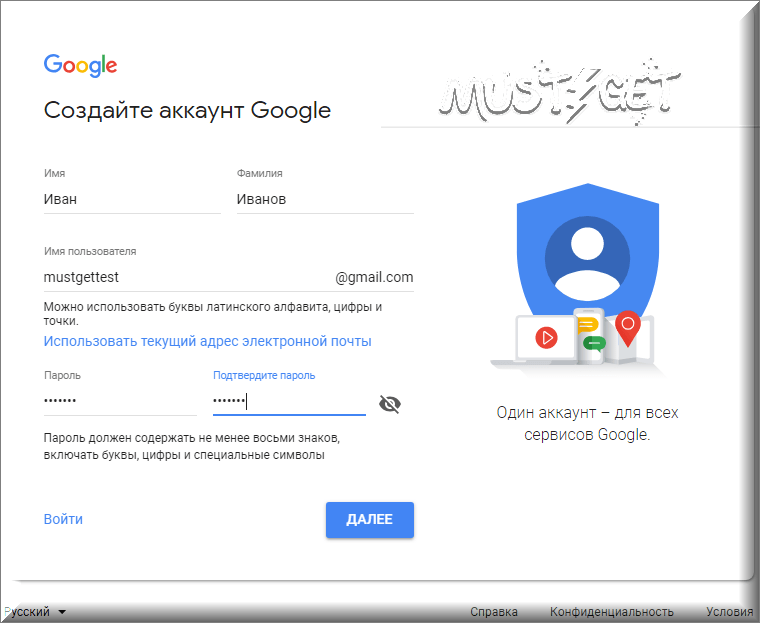
- Выберите, какие данные вы хотите экспортировать, и нажмите кнопку Следующий шаг .
2 Изображения
- Выберите, как получать данные, как часто получать данные, в каком формате вы хотите их получать и максимальный размер файла, который вы хотите получить.
- Нажмите кнопку Создать экспорт , чтобы получить ваши данные.
Убедитесь, что вы взяли эти данные и поместили их в безопасное место.
Удаление определенных сервисов Google
Теперь, когда вы экспортировали свои данные, пришло время удалить их из Google. Если вы хотите удалить данные из одной из служб Google, не удаляя данные из всей вашей учетной записи, Google делает это возможным.
- Перейдите к настройкам учетной записи Google на настольном или мобильном устройстве.
- Рабочий стол: На главной странице Google щелкните изображение своей учетной записи в углу и выберите Управляйте своей учетной записью Google .

- Мобильный: Откройте приложение Google, коснитесь изображения своей учетной записи в правом верхнем углу и выберите Управление учетной записью Google .
- Рабочий стол: На главной странице Google щелкните изображение своей учетной записи в углу и выберите Управляйте своей учетной записью Google .
- Выберите Данные и конфиденциальность слева .
2 Изображения
- Прокрутите вниз до раздела Загрузка или удаление данных и выберите параметр Удалить службу Google .
- Введите пароль для подтверждения.
- Коснитесь значка корзины справа от службы, из которой вы хотите удалить свою учетную запись.
2 изображения
- Установите флажок Да, я понимаю в нижней части всплывающего меню.
- Нажмите кнопку Удалить в правом нижнем углу.
Ваша учетная запись для этой службы будет удалена и удалена из вашей учетной записи Google.
Удаление всей учетной записи Google на компьютере или мобильном телефоне
Если вам надоел Google и вы хотите покончить с этим, пришло время удалить всю вашу учетную запись. Прежде чем сделать это, мы рекомендуем сделать резервную копию ваших данных на случай, если вы передумаете. Шутки в сторону. Сделай это. Сейчас.
Теперь, когда вы создали резервную копию своих данных, вот как удалить свою учетную запись.
- Перейдите к настройкам учетной записи Google на настольном или мобильном устройстве.
- Рабочий стол. На главной странице Google щелкните изображение своей учетной записи в углу и выберите 9.0020 Управляйте своей учетной записью Google .
- Мобильный телефон: откройте приложение Google, коснитесь изображения своей учетной записи в правом верхнем углу и выберите Управление учетной записью Google .
- Слева выберите Данные и конфиденциальность .

- Прокрутите вниз до раздела Дополнительные параметры и коснитесь Удалить учетную запись Google .
2 Изображения
- Установите оба флажка в нижней части экрана, затем выберите Удалить учетную запись .
RIP в вашу учетную запись Google, но, по крайней мере, у вас все еще есть данные, если они вам понадобятся.
Что произойдет, если я удалю свою учетную запись?
Согласно политике конфиденциальности Google, когда вы даете компании указание удалить ваши данные, она либо полностью удаляет их со своих серверов, либо сохраняет только анонимную информацию. Когда вы запрашиваете удаление учетной записи, Google может потребоваться некоторое время, чтобы удалить все ваши данные:
Когда вы удаляете данные, мы следуем процессу удаления, чтобы убедиться, что ваши данные безопасно и полностью удалены с наших серверов или сохранены только в анонимной форме.
Мы стараемся, чтобы наши услуги защищали информацию от случайного или злонамеренного удаления. Из-за этого могут быть задержки между удалением чего-либо и удалением копий из наших активных и резервных систем.
Как узнать, был ли удален ваш аккаунт Google
Источник: Митчелл Луо/Unsplash
Существует быстрый и простой способ определить, была ли удалена ваша учетная запись Google. Перейдите в любой сервис Google, который вы использовали со своей учетной записью Google, и войдите в систему. Если вы все еще можете войти в систему, значит, ваша учетная запись активна. Если вы не можете войти, ваша учетная запись была удалена.
Как восстановить аккаунт Google
Если вы решите, что удаление вашей учетной записи Google было ошибкой, вы можете восстановить ее.
Сначала перейдите на страницу восстановления учетной записи Google. Если в сообщении говорится: Эта учетная запись была удалена и больше не подлежит восстановлению или Не удалось найти вашу учетную запись Google.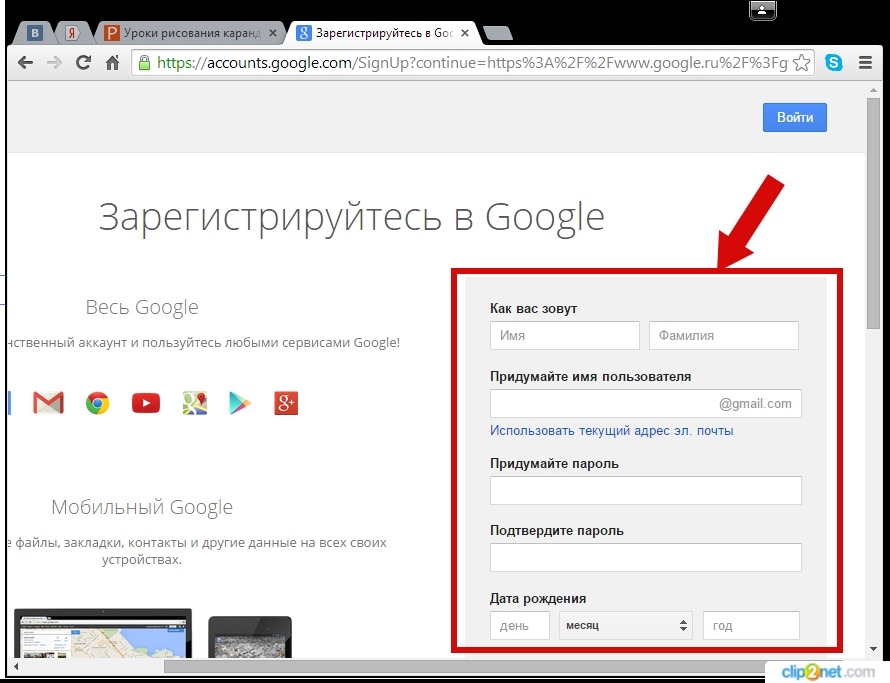 Повторите попытку , тогда ваш аккаунт Google не может быть восстановлен. Если вы сможете войти в систему, вам будет предложено ответить на несколько вопросов. Ответьте на столько вопросов, сколько сможете. Эти вопросы доказывают Google, что учетная запись принадлежит вам, поэтому отвечайте на них как можно точнее. Кроме того, вас могут попросить указать адрес электронной почты для отправки кода подтверждения или задать дополнительные вопросы после того, как вы закончите отвечать на первоначальные вопросы.
Повторите попытку , тогда ваш аккаунт Google не может быть восстановлен. Если вы сможете войти в систему, вам будет предложено ответить на несколько вопросов. Ответьте на столько вопросов, сколько сможете. Эти вопросы доказывают Google, что учетная запись принадлежит вам, поэтому отвечайте на них как можно точнее. Кроме того, вас могут попросить указать адрес электронной почты для отправки кода подтверждения или задать дополнительные вопросы после того, как вы закончите отвечать на первоначальные вопросы.
Если Google не может подтвердить, что учетная запись принадлежит вам, вы не сможете восстановить учетную запись. Вы можете попробовать запустить процесс еще раз, чтобы доказать, что учетная запись принадлежит вам.
Прощай навсегда Google
Несмотря на то, что учетная запись Google является основной частью присутствия многих людей в Интернете, она подходит не всем. Если вы решите удалить свою учетную запись Google, это несложно сделать после того, как вы загрузите свои данные.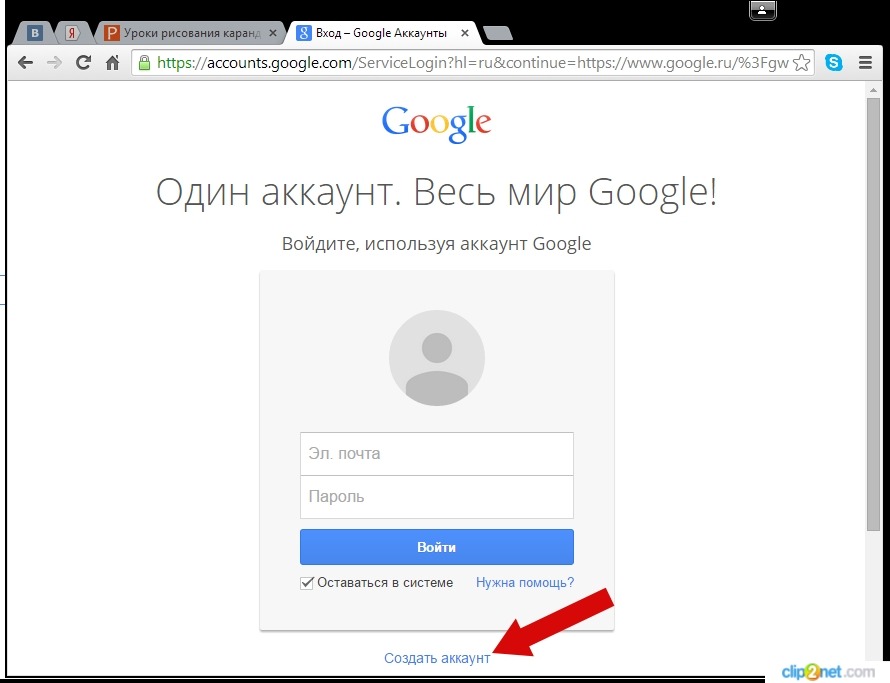 После некоторого времени разлуки, если вам снова понадобится Google, настроить новую учетную запись Google очень просто.
После некоторого времени разлуки, если вам снова понадобится Google, настроить новую учетную запись Google очень просто.
Разница между учетными записями Gmail и Google | Малый бизнес
Дэвид Сарокин
Google начал свою жизнь в 1998 году как поисковая система в Интернете, известная своей простотой и точными результатами поиска. За прошедшие годы Google превратилась в компанию, предлагающую множество онлайн-сервисов, включая специализированный поиск, управление рекламой, социальные сети, карты и маршруты проезда, видео, изображения, онлайн-хранилище, финансовую информацию и газетные архивы. Одним из самых популярных бесплатных предложений Google является веб-служба электронной почты, известная как Gmail. Вы должны сначала иметь учетную запись Google, прежде чем вы сможете создать свой адрес Gmail.
Gmail
Gmail — это бесплатная служба электронной почты от Google. Gmail хранит всю информацию о вашей электронной почте удаленно на серверах Google, чтобы эта информация была доступна на любом устройстве с доступом в Интернет.
 Вы можете получить доступ к Gmail со своего настольного компьютера, ноутбука, планшета, телефона или с компьютера в библиотеке или дома у друга, где есть доступ в Интернет. Gmail обладает широкими возможностями настройки и гибкости. Вы можете менять темы, изменять способ отображения почты, сортировать сообщения по папкам, отправлять большие файлы (до 10 гигабайт) и использовать поисковый интерфейс Google для поиска в электронной почте. Вы также можете интегрировать Gmail во многие другие популярные почтовые программы, такие как Microsoft Outlook. Вы можете создать любое имя пользователя при условии, что оно не используется другим пользователем Gmail, а ваш адрес Gmail будет иметь формат: [email protected].
Вы можете получить доступ к Gmail со своего настольного компьютера, ноутбука, планшета, телефона или с компьютера в библиотеке или дома у друга, где есть доступ в Интернет. Gmail обладает широкими возможностями настройки и гибкости. Вы можете менять темы, изменять способ отображения почты, сортировать сообщения по папкам, отправлять большие файлы (до 10 гигабайт) и использовать поисковый интерфейс Google для поиска в электронной почте. Вы также можете интегрировать Gmail во многие другие популярные почтовые программы, такие как Microsoft Outlook. Вы можете создать любое имя пользователя при условии, что оно не используется другим пользователем Gmail, а ваш адрес Gmail будет иметь формат: [email protected].
Учетные записи Google
Для использования Gmail необходимо создать учетную запись Google. Учетная запись бесплатна и требует от вас ввода основной идентификационной информации, такой как ваше имя и контактная информация. У вас есть возможность создать онлайн-профиль как часть вашей учетной записи, но это не обязательно.
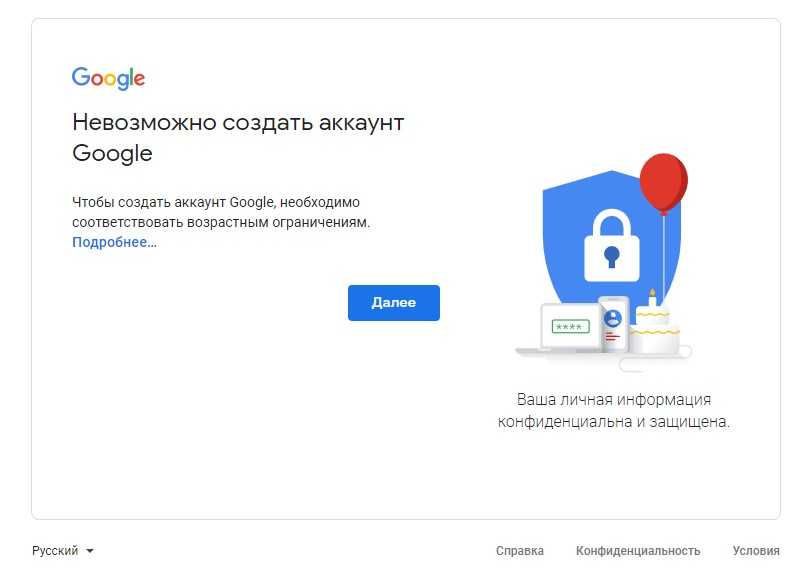 Профиль включает в себя более полную личную информацию, такую как ваша профессия, хобби и интересы. Информация может быть общедоступной или доступ может быть ограничен для избранных лиц, таких как друзья, семья или коллеги по работе. Ваша учетная запись Google отличается от Gmail. Вы можете создать учетную запись Google без регистрации в Gmail.
Профиль включает в себя более полную личную информацию, такую как ваша профессия, хобби и интересы. Информация может быть общедоступной или доступ может быть ограничен для избранных лиц, таких как друзья, семья или коллеги по работе. Ваша учетная запись Google отличается от Gmail. Вы можете создать учетную запись Google без регистрации в Gmail.
Другие службы учетной записи Google
Ваша учетная запись Google дает вам доступ к нескольким другим службам помимо Gmail. Google+ – это служба социальной сети, которую вы можете использовать, чтобы поддерживать связь с разными кругами знакомых, например со школьными друзьями, членами семьи и соседями. AdWords и AdSense — это инструменты Google для размещения рекламы в Интернете или показа рекламы на вашем веб-сайте соответственно. Синхронизация Google Chrome позволяет пользователям учетной записи синхронизировать браузер Google Chrome на различных устройствах, чтобы ваши закладки и историю поиска с вашего ноутбука также можно было просматривать, например, на мобильном телефоне.
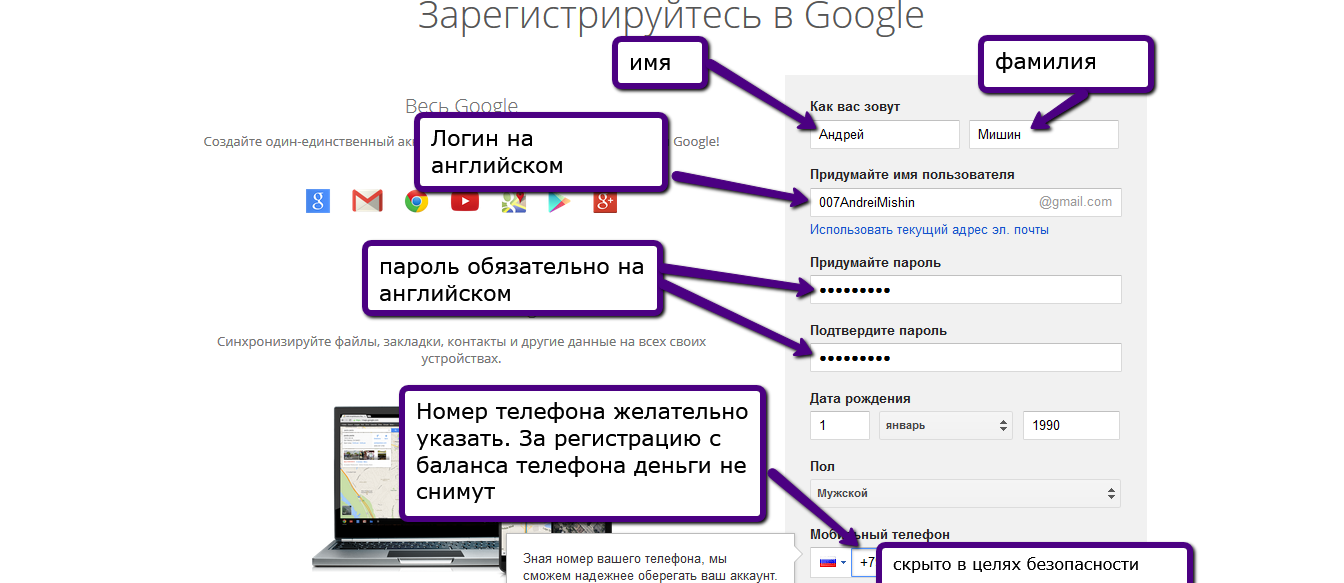 В Google Play вы можете использовать свою учетную запись для получения приложений для своего телефона.
В Google Play вы можете использовать свою учетную запись для получения приложений для своего телефона.
Услуги без учетной записи
Вам не нужна учетная запись Google, чтобы использовать многие наиболее известные службы компании. Вы можете использовать поиск Google без учетной записи. Вы также можете получить доступ ко многим специализированным поисковым запросам Google, таким как изображения, новости, книги, видео, научные материалы и патенты, без необходимости сначала получать учетную запись Google.
Ссылки
- Google: Gmail
- Google: Аккаунты
Ресурсы
- Цифровые тренды: чем хорош Gmail (и как извлечь из него максимальную пользу)
Авторская биография
Дэвид Сарокин — известный специалист по интернет-исследованиям. О нем писали в «Нью-Йорк таймс», «Вашингтон пост» и в многочисленных интернет-изданиях. Живя в Вашингтоне, округ Колумбия, он делит свое время между несколькими исследовательскими службами, написанием контента и работой в качестве специалиста по окружающей среде в федеральном правительстве.